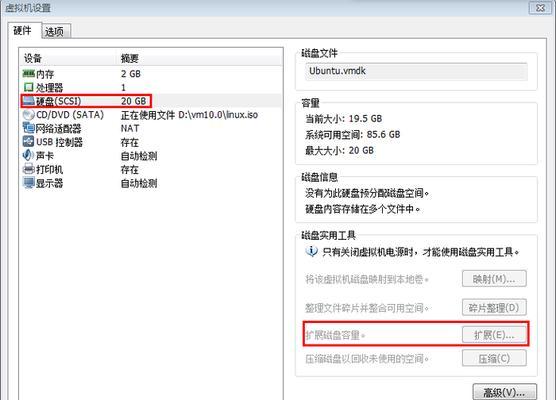移动硬盘已经成为了许多人存储重要数据的首选设备,然而,在使用过程中,我们难免会遇到各种问题,比如文件丢失、无法识别、读取速度慢等。本文将为你提供一些常见的移动硬盘故障修复方法,从软件恢复到物理修复,帮助你解决移动硬盘出现的各种问题。
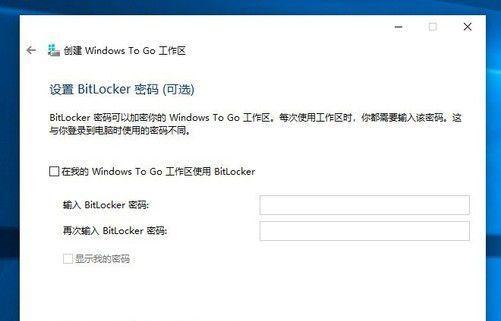
一:文件丢失:数据恢复工具帮你找回丢失的文件
数据恢复工具能够扫描和找回移动硬盘中被删除或格式化的文件,例如Recuva、EaseUSDataRecoveryWizard等。只需选择正确的扫描模式,工具就能帮助你找回丢失的照片、文档和视频等重要文件。
二:无法识别:重新安装驱动程序解决兼容性问题
当移动硬盘无法被电脑或其他设备识别时,很可能是驱动程序出现了问题。你可以通过重新安装移动硬盘的驱动程序来解决兼容性问题。打开设备管理器,找到移动硬盘,右键点击并选择“卸载设备”,然后重新插拔移动硬盘,系统会自动重新安装驱动程序。
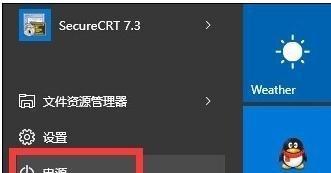
三:读取速度慢:清理磁盘和优化系统加速读写
当你的移动硬盘读取速度变慢时,很可能是硬盘上的数据碎片过多或者系统负载过重。你可以使用Windows自带的磁盘清理工具和磁盘碎片整理工具来清理磁盘和优化系统,从而加速读写速度。
四:移动硬盘无法正常工作:尝试更换数据线或端口
如果移动硬盘无法正常工作或者频繁断连,首先可以尝试更换数据线或者连接到其他USB端口,确保不是线材或者接口的问题导致的。同时,还可以尝试在其他电脑上连接移动硬盘,以确定是否是电脑的问题。
五:硬盘发出奇怪噪音:立即备份数据并送修
当移动硬盘发出奇怪的噪音时,这很可能是硬盘内部发生了物理故障。此时,最重要的是立即备份移动硬盘中的数据,并将其送至专业的硬盘维修中心进行维修。
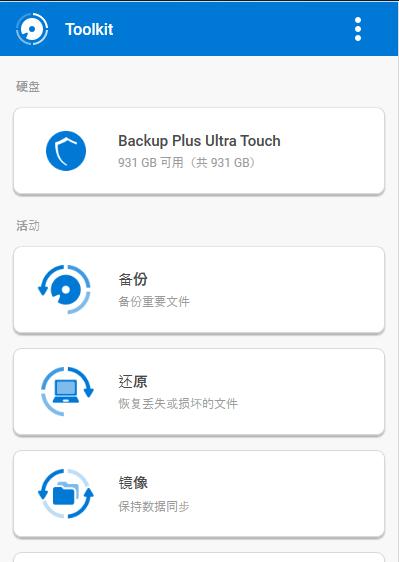
六:移动硬盘频繁掉电:检查电源线和电源管理设置
如果移动硬盘频繁掉电,可能是电源线接触不良或者电源管理设置不正确。你可以检查一下电源线是否连接牢固,并且调整电源管理设置,确保系统不会自动关闭移动硬盘以节省电源。
七:硬盘被病毒感染:使用杀毒软件进行全盘扫描
当移动硬盘被病毒感染时,可能会导致数据丢失或者无法访问。你可以使用杀毒软件进行全盘扫描,彻底清除病毒并恢复受损的文件。
八:移动硬盘物理损坏:寻求专业帮助修复
如果移动硬盘发生了严重的物理损坏,如掉落、水浸或者电路烧毁等,无法通过软件修复,这时候就需要寻求专业的硬盘修复服务。专业的硬盘修复中心可以帮助你拯救受损的移动硬盘,并尽可能地恢复数据。
九:移动硬盘读取速度波动大:检查硬盘状态和电脑散热
当移动硬盘读取速度波动较大时,你可以通过检查硬盘的工作状态和电脑的散热情况来解决问题。确保移动硬盘没有受到过热的影响,同时也要确保电脑的散热系统正常运行。
十:移动硬盘无法格式化:使用磁盘管理工具进行修复
当移动硬盘无法正常格式化时,你可以使用磁盘管理工具来进行修复。打开磁盘管理工具,找到移动硬盘,右键点击并选择“格式化”,然后按照提示进行操作。
十一:移动硬盘读写速度过慢:尝试连接到不同设备
如果移动硬盘的读写速度过慢,可能是与特定设备不兼容所导致的。你可以尝试将移动硬盘连接到其他设备上,比如笔记本电脑或者智能手机,看看是否有改善。
十二:移动硬盘操作系统不兼容:将硬盘格式化为兼容的文件系统
某些移动硬盘可能采用了不兼容操作系统的文件系统,导致在某些设备上无法正常使用。你可以尝试将移动硬盘格式化为兼容的文件系统,例如FAT32或者exFAT,来解决兼容性问题。
十三:移动硬盘被误操作删除了分区:使用分区恢复工具
当移动硬盘的分区被误操作删除时,你可以使用分区恢复工具来恢复丢失的分区和数据。工具如MiniToolPartitionWizard等可以帮助你重新建立分区表,并找回被删除的分区和数据。
十四:移动硬盘出现文件损坏:运行磁盘检查工具修复错误
当移动硬盘中的文件损坏时,你可以运行磁盘检查工具来修复错误。在Windows系统中,你可以使用命令行工具CHKDSK来扫描和修复移动硬盘上的错误。
十五:根据故障类型选择正确的修复方法
针对移动硬盘的不同故障,我们可以采取相应的修复方法。从软件恢复到物理修复,我们可以使用数据恢复工具、重新安装驱动程序、清理磁盘、检查硬件连接等方法来解决移动硬盘的故障。但对于严重的物理损坏问题,还是建议寻求专业的硬盘维修服务来拯救数据。无论何种情况,及时备份数据是最重要的,以免造成数据永久丢失。